0. 系统环境
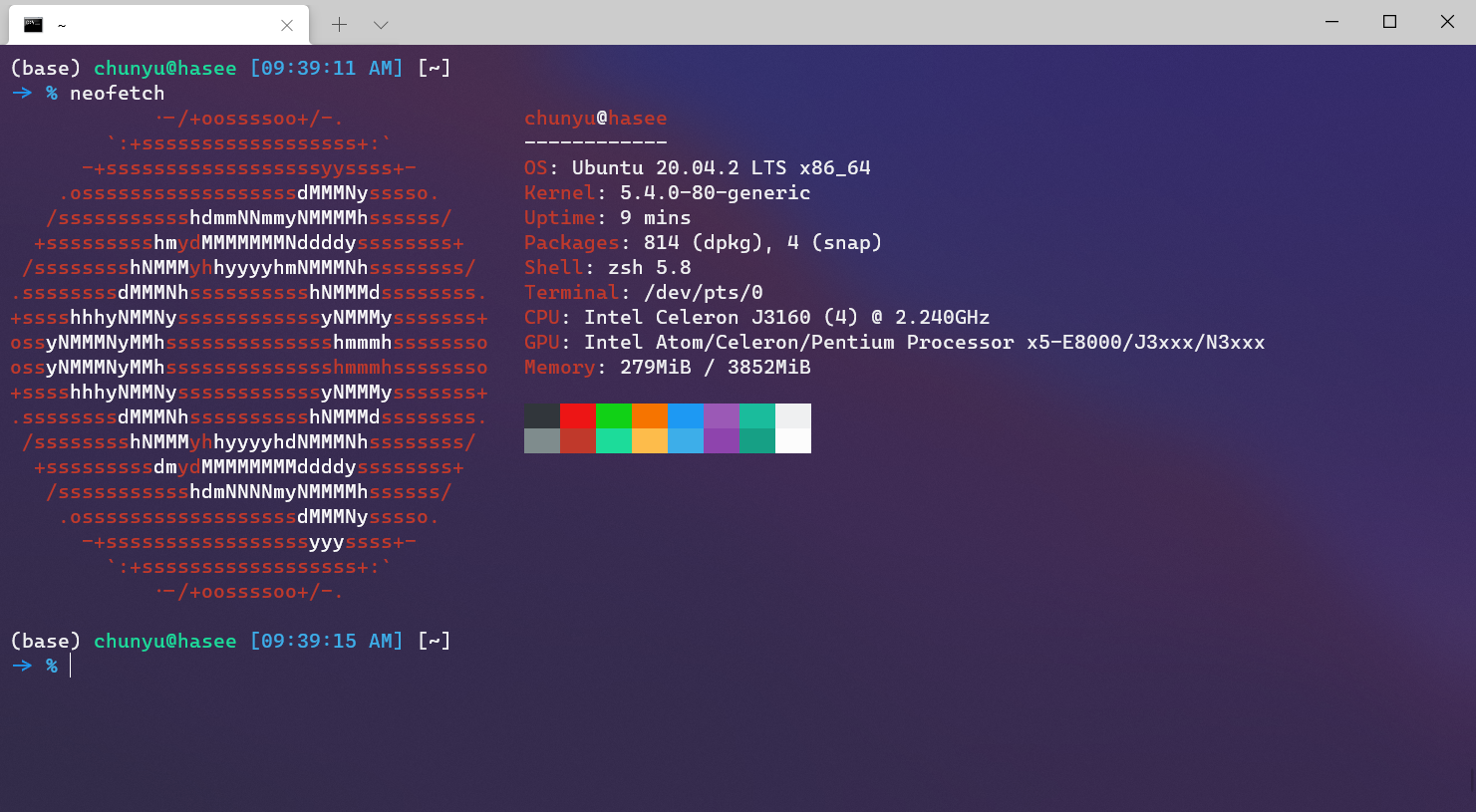
1. 驱动安装
安装依赖
1 | sudo apt update |
1 | sudo apt install -y dkms git build-essential |
下载驱动
1 | git clone https://github.com/morrownr/88x2bu.git |
编译安装
1 | cd 88x2bu |
1 | sudo ./install-driver.sh |
1 | sudo reboot |
重启后通过 iwconfig 命令查看驱动状态,图中 wlx3c7c3faee542 即为 USB-AC57
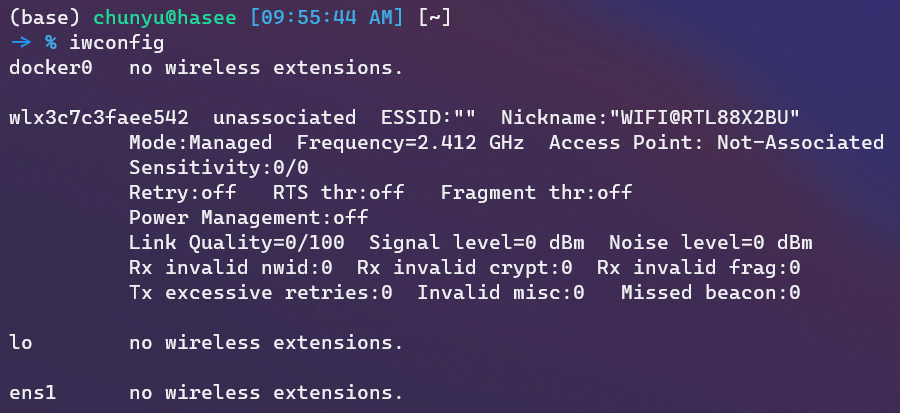
启用网卡
1 | sudo ifconfig wlx3c7c3faee542 up |
2. 连接 WiFi
安装 wpasupplicant
1 | sudo apt install wpasupplicant |
创建 wpasupplicant 配置文件
1 | sudo vi /etc/wpa_supplicant/wpa_supplicant.conf |
在其中写入:
1 | network={ |
连接
1 | sudo wpa_supplicant -i wlx3c7c3faee542 -c /etc/wpa_supplicant/wpa_supplicant.conf -B |
使用 DHCP 获取 ip
1 | sudo dhclient wlx3c7c3faee542 |
此时即可通过 USB-AC57 连接网络
3. 开机自动连接
编写脚本 conn_wifi.sh
1 | !/bin/bash |
开机时执行该脚本,编辑 /etc/rc.local
1 | !/bin/sh |
若主机有多个网络连接,需要通过设置默认网关来通过 WiFi 连接网络,脚本改为:
1 | !/bin/bash |
其中后两行删除了默认的有线网关,添加了 WiFi 网关,地址需根据本机网络配置
1 | sudo route -n |

如网卡 wlx3c7c3faee542 的 Destination 为 192.168.0.0,则网关地址即为 192.168.0.1